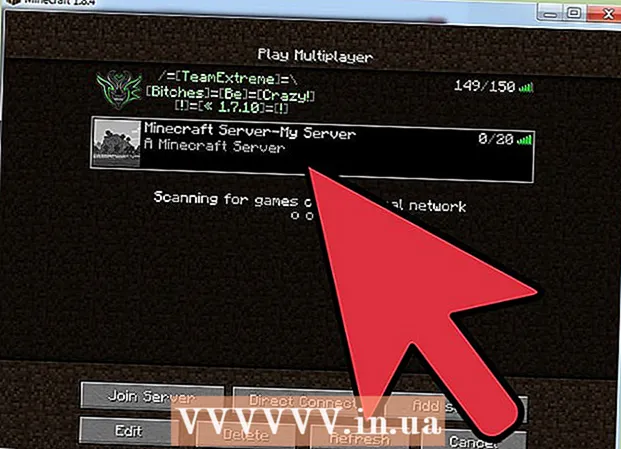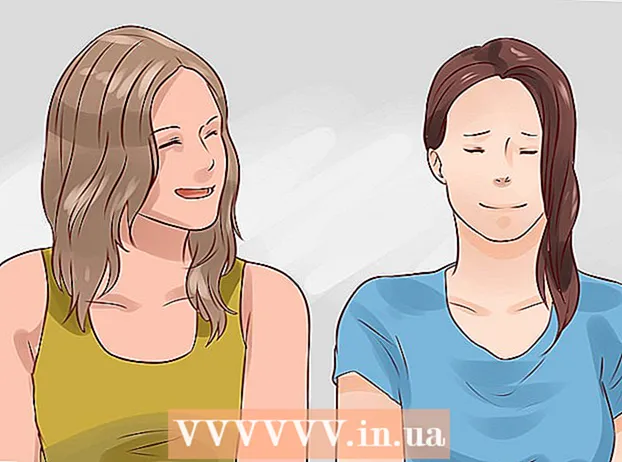Συγγραφέας:
Mark Sanchez
Ημερομηνία Δημιουργίας:
28 Ιανουάριος 2021
Ημερομηνία Ενημέρωσης:
29 Ιούνιος 2024

Περιεχόμενο
- Βήματα
- Μέθοδος 1 από 3: Πώς να αντιγράψετε και να επικολλήσετε τον σύνδεσμο
- Μέθοδος 2 από 3: Πώς να προσθέσετε μια υπερ -σύνδεση σε ένα μήνυμα ηλεκτρονικού ταχυδρομείου
- Μέθοδος 3 από 3: Πώς να δημιουργήσετε έναν σύνδεσμο χρησιμοποιώντας κώδικα HTML
- Συμβουλές
- Προειδοποιήσεις
Αυτό το άρθρο θα σας δείξει πώς να δημιουργήσετε έναν σύνδεσμο για περιεχόμενο στο διαδίκτυο με διάφορους τρόπους. Μπορείτε να αντιγράψετε και να επικολλήσετε τη διεύθυνση του ιστότοπου για να δημιουργήσετε έναν σύνδεσμο προς τον ιστότοπο. μπορείτε να προσθέσετε έναν σύνδεσμο σε ένα email και να αποκρύψετε τη διεύθυνση κάτω από το κείμενο. μπορείτε να τοποθετήσετε έναν σύνδεσμο σε έναν ιστότοπο χρησιμοποιώντας κώδικα HTML.
Βήματα
Μέθοδος 1 από 3: Πώς να αντιγράψετε και να επικολλήσετε τον σύνδεσμο
 1 Μεταβείτε στην ιστοσελίδα στην οποία θέλετε να συνδεθείτε. Για να συνδεθείτε σε μια συγκεκριμένη σελίδα σε έναν ιστότοπο, πρέπει πρώτα να ανοίξετε αυτήν τη σελίδα.
1 Μεταβείτε στην ιστοσελίδα στην οποία θέλετε να συνδεθείτε. Για να συνδεθείτε σε μια συγκεκριμένη σελίδα σε έναν ιστότοπο, πρέπει πρώτα να ανοίξετε αυτήν τη σελίδα.  2 Επισημάνετε τη διεύθυνση της ιστοσελίδας. Για να το κάνετε αυτό, κάντε κλικ στη διεύθυνση της ιστοσελίδας στο επάνω μέρος του προγράμματος περιήγησής σας.
2 Επισημάνετε τη διεύθυνση της ιστοσελίδας. Για να το κάνετε αυτό, κάντε κλικ στη διεύθυνση της ιστοσελίδας στο επάνω μέρος του προγράμματος περιήγησής σας.  3 Αντιγράψτε τη διεύθυνση. Για αυτό:
3 Αντιγράψτε τη διεύθυνση. Για αυτό: - σε κινητή συσκευή κάντε κλικ στο "Αντιγραφή" όταν σας ζητηθεί. Mayσως χρειαστεί να πατήσετε παρατεταμένα τη διεύθυνση ή να πατήσετε Επιλογή όλων.
- στον υπολογιστη Κάντε κλικ Ctrl+ντο (στα Windows) ή ⌘ Εντολή+ντο (σε Mac OS X) αφού επισημάνετε τη διεύθυνση.
 4 Βρείτε πού να εισαγάγετε τον σύνδεσμο. Μπορείτε να το κάνετε σε οποιοδήποτε πεδίο κειμένου (για παράδειγμα, σε έγγραφο του Microsoft Word, στην εφαρμογή ανταλλαγής μηνυμάτων smartphone και ούτω καθεξής).
4 Βρείτε πού να εισαγάγετε τον σύνδεσμο. Μπορείτε να το κάνετε σε οποιοδήποτε πεδίο κειμένου (για παράδειγμα, σε έγγραφο του Microsoft Word, στην εφαρμογή ανταλλαγής μηνυμάτων smartphone και ούτω καθεξής).  5 Επικολλήστε τον σύνδεσμο. Για αυτό:
5 Επικολλήστε τον σύνδεσμο. Για αυτό: - σε κινητή συσκευή πατήστε παρατεταμένα το πλαίσιο κειμένου και, στη συνέχεια, πατήστε Επικόλληση όταν σας ζητηθεί.
- στον υπολογιστη κάντε κλικ στο πλαίσιο κειμένου και, στη συνέχεια, κάντε κλικ στο Ctrl+V (στα Windows) ή ⌘ Εντολή+V (σε Mac OS X).
 6 Ελέγξτε αν ο σύνδεσμος λειτουργεί. Αφού δημοσιεύσετε τον σύνδεσμο, κάντε κλικ σε αυτόν για να βεβαιωθείτε ότι φτάσατε στη σωστή σελίδα.
6 Ελέγξτε αν ο σύνδεσμος λειτουργεί. Αφού δημοσιεύσετε τον σύνδεσμο, κάντε κλικ σε αυτόν για να βεβαιωθείτε ότι φτάσατε στη σωστή σελίδα. - Συνήθως, ένας σύνδεσμος υπογραμμίζεται όταν τοποθετείτε το δείκτη του ποντικιού πάνω του και αλλάζει χρώμα όταν κάνετε κλικ σε αυτόν.
Μέθοδος 2 από 3: Πώς να προσθέσετε μια υπερ -σύνδεση σε ένα μήνυμα ηλεκτρονικού ταχυδρομείου
 1 Αντιγράψτε τη διεύθυνση του ιστότοπου. Ένας υπερσύνδεσμος είναι ένας σύνδεσμος προς έναν ιστότοπο του οποίου η διεύθυνση είναι κρυμμένη κάτω από το κείμενο. Οι υπερσύνδεσμοι χρησιμοποιούνται όταν πρέπει να συνδεθείτε σε μια ιστοσελίδα, αλλά δεν εισάγετε τη διεύθυνσή της στο κείμενο.
1 Αντιγράψτε τη διεύθυνση του ιστότοπου. Ένας υπερσύνδεσμος είναι ένας σύνδεσμος προς έναν ιστότοπο του οποίου η διεύθυνση είναι κρυμμένη κάτω από το κείμενο. Οι υπερσύνδεσμοι χρησιμοποιούνται όταν πρέπει να συνδεθείτε σε μια ιστοσελίδα, αλλά δεν εισάγετε τη διεύθυνσή της στο κείμενο.  2 Ανοίξτε το γραμματοκιβώτιό σας στον υπολογιστή σας. Οι περισσότερες υπηρεσίες ηλεκτρονικού ταχυδρομείου σάς επιτρέπουν να προσθέτετε υπερσυνδέσμους σε μηνύματα ηλεκτρονικού ταχυδρομείου, αλλά αυτό πρέπει να γίνεται στον ιστότοπο της υπηρεσίας ηλεκτρονικού ταχυδρομείου και όχι στην εφαρμογή για κινητά.
2 Ανοίξτε το γραμματοκιβώτιό σας στον υπολογιστή σας. Οι περισσότερες υπηρεσίες ηλεκτρονικού ταχυδρομείου σάς επιτρέπουν να προσθέτετε υπερσυνδέσμους σε μηνύματα ηλεκτρονικού ταχυδρομείου, αλλά αυτό πρέπει να γίνεται στον ιστότοπο της υπηρεσίας ηλεκτρονικού ταχυδρομείου και όχι στην εφαρμογή για κινητά. - Εάν δεν είστε ήδη συνδεδεμένοι στο γραμματοκιβώτιό σας, εισαγάγετε τη διεύθυνση email και τον κωδικό πρόσβασής σας.
- Δεν υπάρχουν υπερσυνδέσεις στο Outlook.
 3 Ανοίξτε ένα νέο παράθυρο αλληλογραφίας. Οι ενέργειές σας εξαρτώνται από την υπηρεσία αλληλογραφίας:
3 Ανοίξτε ένα νέο παράθυρο αλληλογραφίας. Οι ενέργειές σας εξαρτώνται από την υπηρεσία αλληλογραφίας: - Gmail: Κάντε κλικ στην επιλογή "Γράψτε" επάνω αριστερά στη σελίδα.
- Yahoo: Κάντε κλικ στην επιλογή "Σύνταξη" επάνω αριστερά της σελίδας.
- Apple Mail: κάντε κλικ στο εικονίδιο
 στο πάνω μέρος της σελίδας.
στο πάνω μέρος της σελίδας.
 4 Κάντε κλικ στο πεδίο στο οποίο εισάγετε το κείμενο της επιστολής. Αυτό το πλαίσιο κειμένου βρίσκεται κάτω από τη γραμμή Θέματος. Τώρα μπορείτε να δημιουργήσετε έναν υπερσύνδεσμο.
4 Κάντε κλικ στο πεδίο στο οποίο εισάγετε το κείμενο της επιστολής. Αυτό το πλαίσιο κειμένου βρίσκεται κάτω από τη γραμμή Θέματος. Τώρα μπορείτε να δημιουργήσετε έναν υπερσύνδεσμο.  5 Κάντε κλικ στο εικονίδιο υπερ -σύνδεσης. Για τις περισσότερες υπηρεσίες ηλεκτρονικού ταχυδρομείου, αυτό το εικονίδιο μοιάζει με δύο συνδέσμους σε μια αλυσίδα και συνήθως βρίσκεται στο κάτω μέρος του νέου παραθύρου μηνύματος. Ανοίξτε το παράθυρο υπερ -σύνδεσης.
5 Κάντε κλικ στο εικονίδιο υπερ -σύνδεσης. Για τις περισσότερες υπηρεσίες ηλεκτρονικού ταχυδρομείου, αυτό το εικονίδιο μοιάζει με δύο συνδέσμους σε μια αλυσίδα και συνήθως βρίσκεται στο κάτω μέρος του νέου παραθύρου μηνύματος. Ανοίξτε το παράθυρο υπερ -σύνδεσης. - Το Apple Mail έχει ένα εικονίδιο υπερσύνδεσης σε σχήμα www στο επάνω μέρος του νέου παραθύρου αλληλογραφίας.
 6 Επικολλήστε τη διεύθυνση της σελίδας. Κάντε κλικ στο πλαίσιο κειμένου Σύνδεση ή Υπερσύνδεση και, στη συνέχεια, κάντε κλικ στο Ctrl+V (στα Windows) ή ⌘ Εντολή+V (σε Mac OS X).
6 Επικολλήστε τη διεύθυνση της σελίδας. Κάντε κλικ στο πλαίσιο κειμένου Σύνδεση ή Υπερσύνδεση και, στη συνέχεια, κάντε κλικ στο Ctrl+V (στα Windows) ή ⌘ Εντολή+V (σε Mac OS X).  7 Εισαγάγετε το κείμενο για την υπερσύνδεση. Στο πλαίσιο Εμφάνιση κειμένου, κειμένου ή http: // πλαίσιο κειμένου, εισαγάγετε το κείμενο για να αποκρύψετε τη διεύθυνση της ιστοσελίδας.
7 Εισαγάγετε το κείμενο για την υπερσύνδεση. Στο πλαίσιο Εμφάνιση κειμένου, κειμένου ή http: // πλαίσιο κειμένου, εισαγάγετε το κείμενο για να αποκρύψετε τη διεύθυνση της ιστοσελίδας. - Για παράδειγμα, στο παρεχόμενο πεδίο, εισαγάγετε τις λέξεις "κάντε κλικ εδώ" για να δημιουργήσετε έναν σύνδεσμο προς τη σελίδα που ανοίγει όταν ο παραλήπτης κάνει κλικ στη φράση "κάντε κλικ εδώ".
 8 Κάντε κλικ στο Εντάξει ή Σώσει. Ο υπερσύνδεσμος θα εισαχθεί στο σώμα του γράμματος. Τώρα μπορείτε να εισαγάγετε άλλες πληροφορίες (διεύθυνση παραλήπτη, θέμα email και ούτω καθεξής).
8 Κάντε κλικ στο Εντάξει ή Σώσει. Ο υπερσύνδεσμος θα εισαχθεί στο σώμα του γράμματος. Τώρα μπορείτε να εισαγάγετε άλλες πληροφορίες (διεύθυνση παραλήπτη, θέμα email και ούτω καθεξής).
Μέθοδος 3 από 3: Πώς να δημιουργήσετε έναν σύνδεσμο χρησιμοποιώντας κώδικα HTML
 1 Ανοίξτε έναν επεξεργαστή κειμένου. Ανοίξτε οποιοδήποτε πρόγραμμα στο οποίο μπορείτε να εισαγάγετε και να επεξεργαστείτε κείμενο (για παράδειγμα, Microsoft Word ή Σημειωματάριο).
1 Ανοίξτε έναν επεξεργαστή κειμένου. Ανοίξτε οποιοδήποτε πρόγραμμα στο οποίο μπορείτε να εισαγάγετε και να επεξεργαστείτε κείμενο (για παράδειγμα, Microsoft Word ή Σημειωματάριο).  2 Βεβαιωθείτε ότι το περιεχόμενο που θέλετε βρίσκεται στον ιστότοπό σας. Εάν θέλετε να συνδέσετε περιεχόμενο στον ιστότοπό σας, η σελίδα ή το στοιχείο που θέλετε πρέπει να βρίσκεται στον ιστότοπό σας.
2 Βεβαιωθείτε ότι το περιεχόμενο που θέλετε βρίσκεται στον ιστότοπό σας. Εάν θέλετε να συνδέσετε περιεχόμενο στον ιστότοπό σας, η σελίδα ή το στοιχείο που θέλετε πρέπει να βρίσκεται στον ιστότοπό σας. - Για παράδειγμα, εάν θέλετε να συνδέσετε μια φωτογραφία, πρέπει να βρίσκεται στον ιστότοπό σας και πρέπει να γνωρίζετε τη διεύθυνση της σελίδας στην οποία βρίσκεται η φωτογραφία.
 3 Δημιουργία κειμένου συνδέσμου. Πρέπει να κάνετε κλικ σε αυτό το κείμενο για να ακολουθήσετε τον σύνδεσμο. Απλώς εισάγετε την επιθυμητή λέξη ή φράση σε έναν επεξεργαστή κειμένου.
3 Δημιουργία κειμένου συνδέσμου. Πρέπει να κάνετε κλικ σε αυτό το κείμενο για να ακολουθήσετε τον σύνδεσμο. Απλώς εισάγετε την επιθυμητή λέξη ή φράση σε έναν επεξεργαστή κειμένου. - Για παράδειγμα, εισαγάγετε τη λέξη "σύνδεσμος" για να κάνουν κλικ οι χρήστες.
 4 Τυλίξτε το κείμενο του συνδέσμου σε ετικέτες. Οι υπερσυνδέσεις δημιουργούνται χρησιμοποιώντας μια ετικέτα έναρξης "a>", κείμενο συνδέσμου (για παράδειγμα, "σύνδεσμο") και μια τελική ετικέτα (/ a>).
4 Τυλίξτε το κείμενο του συνδέσμου σε ετικέτες. Οι υπερσυνδέσεις δημιουργούνται χρησιμοποιώντας μια ετικέτα έναρξης "a>", κείμενο συνδέσμου (για παράδειγμα, "σύνδεσμο") και μια τελική ετικέτα (/ a>). - Για παράδειγμα, σε αυτό το στάδιο, ο σύνδεσμος θα μοιάζει με αυτόν: a> link / a>
 5 Προσθέστε το χαρακτηριστικό "href". Εισαγάγετε href = μέσα στην ετικέτα ανοίγματος για να υποδείξετε τον σκοπό της υπερ -σύνδεσης. Το χαρακτηριστικό "href" λέει στο πρόγραμμα περιήγησης πού να ανακατευθύνει τον χρήστη όταν κάνει κλικ στο σύνδεσμο.
5 Προσθέστε το χαρακτηριστικό "href". Εισαγάγετε href = μέσα στην ετικέτα ανοίγματος για να υποδείξετε τον σκοπό της υπερ -σύνδεσης. Το χαρακτηριστικό "href" λέει στο πρόγραμμα περιήγησης πού να ανακατευθύνει τον χρήστη όταν κάνει κλικ στο σύνδεσμο. - Για παράδειγμα, σε αυτό το στάδιο, ο σύνδεσμος θα μοιάζει με αυτόν: a href => link / a>
 6 Εισαγάγετε τη διεύθυνση του ιστότοπου. Μεταξύ "href =" και ">" εισάγετε τη διεύθυνση του ιστότοπου, περικλείοντάς την σε εισαγωγικά. Η διεύθυνση μπορεί να είναι η διεύθυνση σελίδας του ιστότοπού σας ή η διεύθυνση άλλου ιστότοπου.
6 Εισαγάγετε τη διεύθυνση του ιστότοπου. Μεταξύ "href =" και ">" εισάγετε τη διεύθυνση του ιστότοπου, περικλείοντάς την σε εισαγωγικά. Η διεύθυνση μπορεί να είναι η διεύθυνση σελίδας του ιστότοπού σας ή η διεύθυνση άλλου ιστότοπου. - Για παράδειγμα, ένας σύνδεσμος YouTube θα μοιάζει με αυτόν: a href = "https://www.youtube.com"> σύνδεσμος/α>
 7 Υποβάλετε τον σύνδεσμό σας. Για να δημοσιεύσετε έναν σύνδεσμο στον ιστότοπό σας, χρειάζεστε πρόσβαση στον κώδικα HTML του ιστότοπου.Αντιγράψτε τον σύνδεσμο. για να το κάνετε αυτό, επιλέξτε το και πατήστε Ctrl+ντο (στα Windows) ή ⌘ Εντολή+ντο (σε Mac OS X). Τώρα επικολλήστε τον σύνδεσμο στον κώδικα HTML της σελίδας. για να το κάνετε αυτό, κάντε κλικ Ctrl+V ή ⌘ Εντολή+V.
7 Υποβάλετε τον σύνδεσμό σας. Για να δημοσιεύσετε έναν σύνδεσμο στον ιστότοπό σας, χρειάζεστε πρόσβαση στον κώδικα HTML του ιστότοπου.Αντιγράψτε τον σύνδεσμο. για να το κάνετε αυτό, επιλέξτε το και πατήστε Ctrl+ντο (στα Windows) ή ⌘ Εντολή+ντο (σε Mac OS X). Τώρα επικολλήστε τον σύνδεσμο στον κώδικα HTML της σελίδας. για να το κάνετε αυτό, κάντε κλικ Ctrl+V ή ⌘ Εντολή+V.
Συμβουλές
- Οι υπερσύνδεσμοι είναι χρήσιμοι όταν πρέπει να δημιουργήσετε μια λίστα πηγών και στη συνέχεια να την στείλετε μέσω email.
Προειδοποιήσεις
- Πριν δημοσιεύσετε έναν σύνδεσμο, ελέγξτε ξανά ότι τον έχετε καταχωρίσει σωστά. Οποιοσδήποτε χαρακτήρας λείπει θα έχει ως αποτέλεσμα να μην λειτουργεί ο σύνδεσμος.